前回はバーレーンのバーレーン国際空港でBatelcoのプリペイドSIMカードを無料で入手したことを紹介しました。
今回はこのプリペイドSIMカードを使えるようにしたいと思います。
私がBatelcoのプリペイドSIMカードを購入したのは2019年8月になります。状況が変わっているかもしれないのでご注意ください。
入手したプリペイドSIMカード
入手したプリペイドSIMカードを再度紹介しておきます。
私が入手したのはバーレーン国際空港のイミグレーションの先にある免税店で配布していたものです。


普通の方は無料のSIMカードと一緒にインターネットパッケージを購入するのですが、私はプリペイドSIMカードだけを入手して自力でインターネットパッケージを購入することにしました。
アクティベーション
無料のプリペイドSIMカードを入手したときにパスポート情報などを登録済なので自分でやることは特にありません。
プリペイドSIMカードをスマートフォンに装着するとアクティベーション完了のSMSが送られてきます。
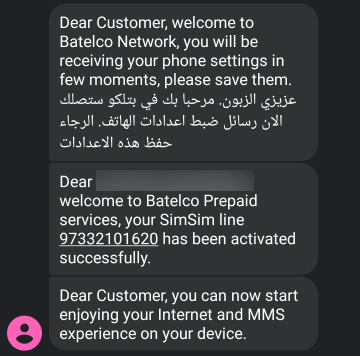
とりあえずアクティベーションできたので残高を確認してみます。
残高確認は通話アプリで「*122#」に発信します。
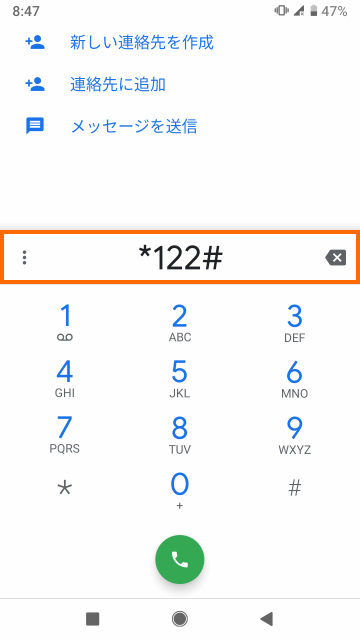
結果は画面に表示されます。
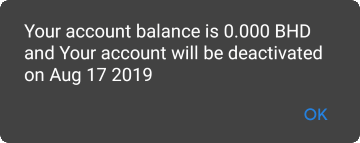
残高は当然と言えば当然ですが0BHDです。
そしてSIMカードを買ったのが2019年8月10日なので、初期状態では有効期限は1週間だけということがわかります。
残高を追加する(失敗)
今回は自分でインターネットパッケージを購入するつもりだったので、まずはプリペイドSIMカードの残高を増やす必要があります。
残額を増やすことをバーレーンではリフィルと呼びます。Batelcoショップに行くと店頭にキオスク端末があるので、自分でリフィルを試してみました。
まずキオスク端末では言語が選べますので「ENGLISH」を選択します。

つづいて「PREPAID SERVICES」を選択します。
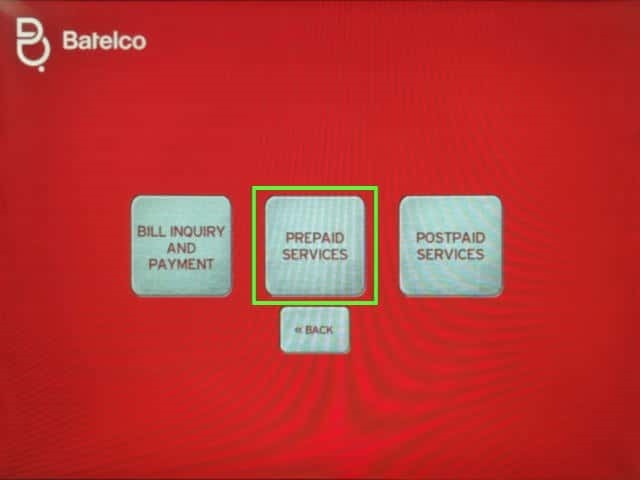
これでプリペイドSIMカードユーザ用のメニューが出るので「SIMSIM REFILLS」を選択します。
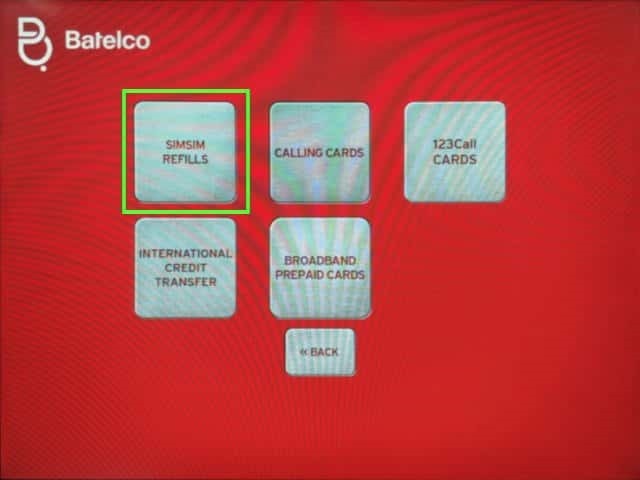
これで電話番号を入力する画面になりますので自分の電話番号を入力します。
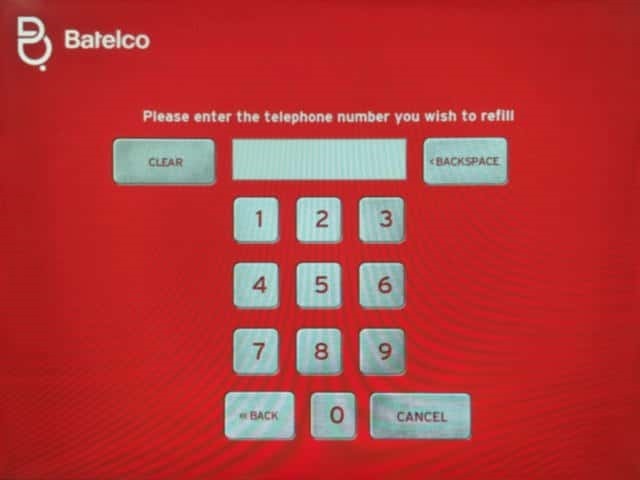
電話番号はアクティベーション時のSMSあるいはSIMカードのパッケージの裏に記載されています。
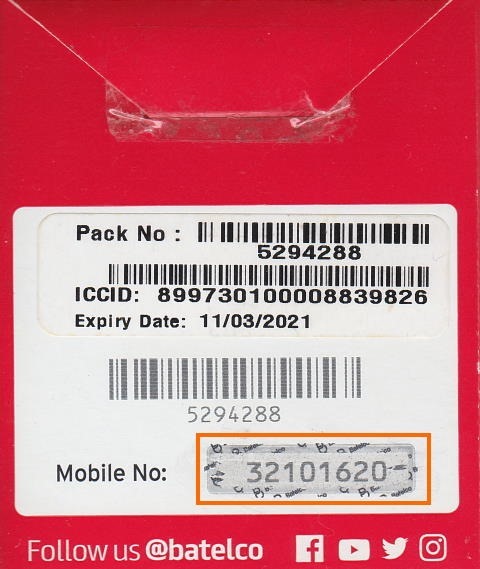
ところが何度試しても電話番号が無効(invalid number)となってしまい成功しません。
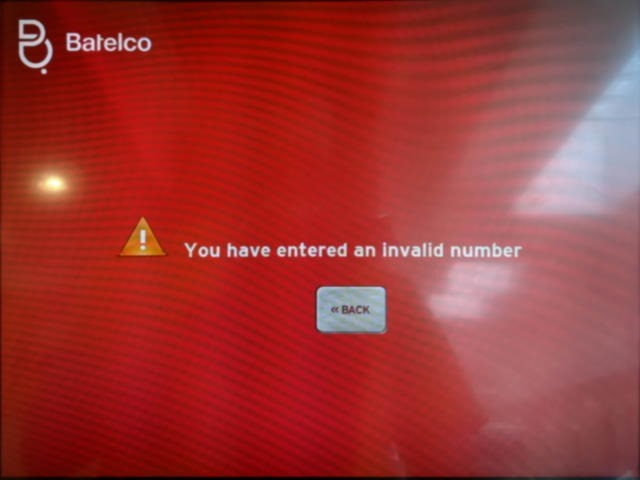
時間を空けて試したのですが、うまくいきません。
諦めてBatelcoショップの店員さんに相談することにしました。
インターネットパッケージの購入に成功!
Batelcoの店舗はショッピングモールに行けばおそらくあるので、困ったらショッピングモールに行くと良いでしょう。私はシーフモールに行きました。
バーレーンは英語を通じる可能性が高いのでなんとかなります。
Batelconショップで店員さんに「短期間でインターネットを使いたいけど安い方法はないか?」と相談すると2BHD(約600円)で良いと言われました。
支払はクレジットカードでOKでした。
スマートフォンの言語を英語にして渡せば後は店員さんがすべてやってくれます。
リフィル直後にデータ通信が発生して残額を使い切らないように、データ通信をオフにしてからスマホを店員さんに渡すと良いでしょう。
店員さんがやってくれた様子を見ているとこんな感じでした。
- お店のレジから2BHD分のリフィルコードが記載されたレシートが発行される
- 「*125*リフィルコード#」を入力して2BHDをリフィルする
- 「*200#」で「The New Weekly Bolton」というパッケージを購入する (「*888#」でメニューを表示させて「2→1→1→1」としたのかもしれません)
- 「*888*1*1#」でインターネットパッケージが有効になっていることを確認する
ここまでやってくれると「OK」といってスマホを返してくれます。テキパキとして好印象の店員さんでした。
私のスマホには次のようなSMSが届いていました。
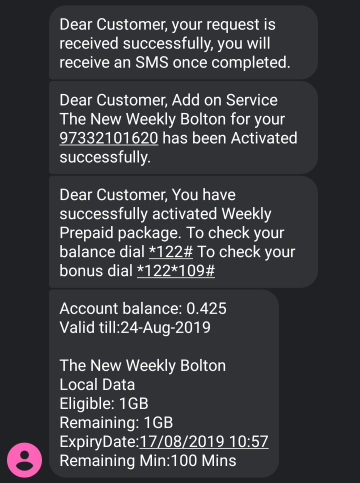
おそらく最初の3通が「The New Weekly Bolton」の購入に関するSMSで、4通目が「*888*1*1#」によるインターネットパッケージの確認結果です。
このことから購入した「The New Weekly Bolton」は
| 価格 | 1.575BHD (1.5BHD + 消費税5%) |
|---|---|
| 有効期限 | 1週間 |
| データ量 | 1GB |
| 通話 | 100分 |
という内容であることがわかります。2日間程度の滞在では十分な内容です。
店員さんにスマホを渡したときにデータ通信をオフにした場合は、データ通信をオンに戻しましょう。
自力でインターネットパッケージを購入する場合
私は店員さんにすべてやってもいましたが、リフィルさえできていれば自力でインターネットパッケージを購入することができます。
BatelcoのプリペイドSIMカードでは「*888#」に発信すると設定メニューを表示させることができます。
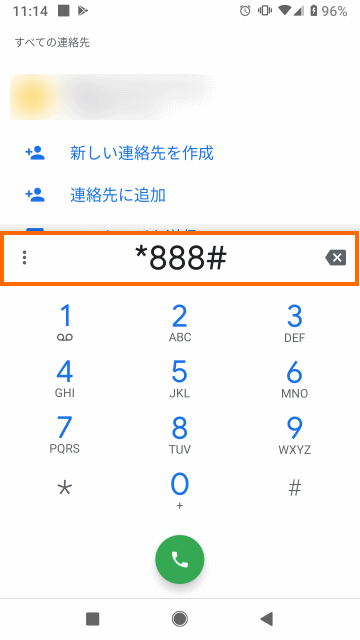
これがそのメニューです。
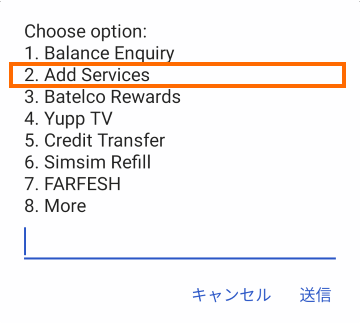
ここで「2」を選択するとインターネットパッケージなどを購入するためのサブメニューが表示されます。
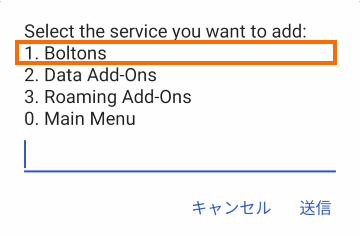
このメニューで「1」のBoltonsを選択すると、今回私が購入したようなパッケージが購入できます。

私が試したときに3つの選択肢が表示されました。私が購入したのは「1」の1.575BHDのパッケージです。
2019年8月時点の情報です。2019年11月時点のBetelcoのサイトでは別の価格になってしまっています。
この3つのパッケージの内容は次のようになっています。
| 番号 | 価格 | 期間 | データ量 | 通話 |
|---|---|---|---|---|
| 1 | 1.575BHD | 1週間 | 1GB | 100分 |
| 2 | 6.3BHD | 1ヶ月 | 6GB | 500分 |
| 3 | 7BHD | 1ヶ月 | 8GB | 500分 |
購入したいパッケージの番号を入力するとパッケージの内容が表示されます。
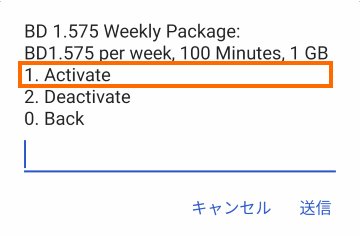
ここで「1」を入力するとそのパッケージを購入できます。
また「Add Services」で表示されるメニューで「2」を選ぶとデータ通信だけのシンプルなパッケージを購入することができます。
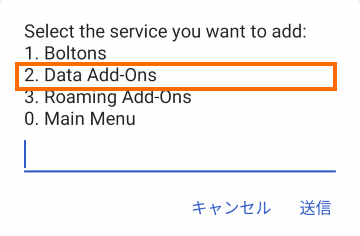
私が試したときには下記のように4つのパッケージが表示されました。
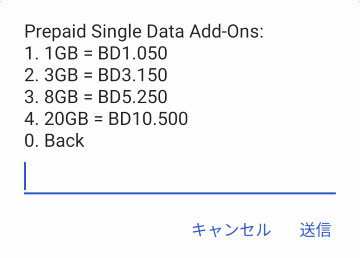
通話が含まれていない分だけ割安ですが、「Boltons」を購入していない人でもこの「Data Add-Ons」が購入できるかどうかは試していません(多分大丈夫と思います)。
APN設定
スマートフォンでインターネット通信をするためにはAPNというのを設定をする必要があります。
Androidの場合は「設定」→「ネットワーク」→「モバイルネットワーク」→「アクセスポイント名」あたりに設定メニューがあります。
私が使用しているスマートフォンGoogle Pixel 2の場合は、BetelcoのAPN情報はプリセットされていたのでAPNを選択するだけでした。
プリセットされていたAPNの内容は次の通りです。
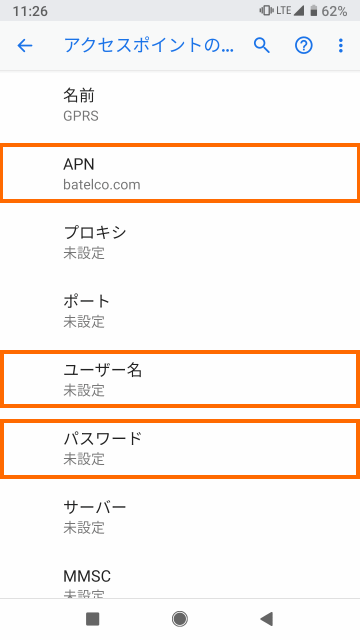
事前調査したとおり
| APN | batelco.com |
|---|---|
| ユーザ名 | なし |
| パスワード | なし |
を設定すれば良いようです。
通常はこれでデータ通信ができるようになりますが、私の場合はなかなかつながらず、一度フライトモードに入れてから元に戻すとLTEでつながりました。
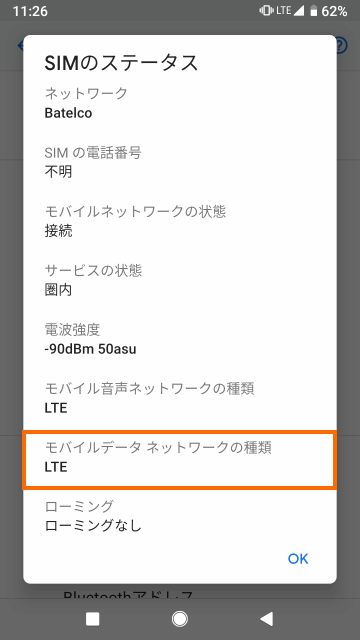
まとめ
今回はバーレーン国際空港で入手したBetelcoの無料プリペイドSIMカードの初期設定を紹介しました。
空港では最低でも5BHDの支払が必要でしたが、店員さんに助けを借りつつ別途リフィルしてインターネットパッケージを買うことで2BHDの出費で済みました。
ただ、ちょっと面倒だったので、自力で頑張るのはあまりお勧めできません。
次回はこのプリペイドSIMカードを実際に使った様子を紹介します。








コメント